


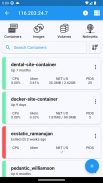
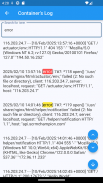
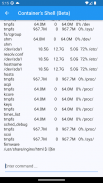



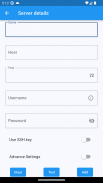

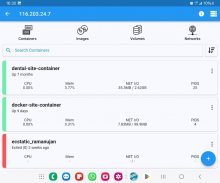
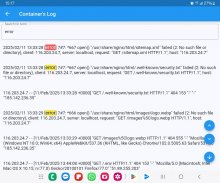
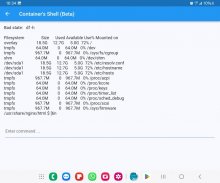



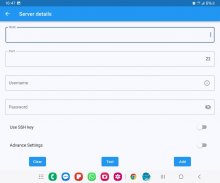

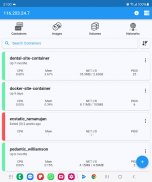
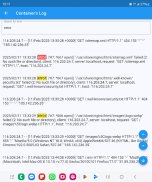
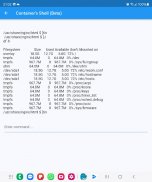



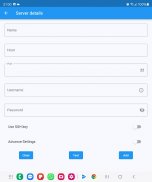

Docker Management

Περιγραφή του Docker Management
Συνδεθείτε μέσω ssh στο μηχάνημα Linux/MacOS για να διαχειριστείτε το docker σας.
Λάβετε ειδοποιήσεις για συμβάντα βάσης σύνδεσης, όπως διακοπή, έναρξη, αφαίρεση κοντέινερ και πολλά άλλα συμβάντα.
Αυτή η εφαρμογή σάς επιτρέπει:
- προσθήκη πολλών διακομιστών
- συνδεθείτε μέσω κωδικού πρόσβασης ή κλειδιού ssh
- λαμβάνετε ειδοποιήσεις για συμβάντα docker
- δυνατότητα προσαρμογής ενεργειών ειδοποιήσεων
- λίστα δοχείων
- δημιουργία δοχείων
- δοχεία εκκίνησης (πολλά ταυτόχρονα)
- δοχεία στάσης (πολλά ταυτόχρονα)
- επανεκκίνηση δοχείων (πολλαπλά ταυτόχρονα)
- αφαιρέστε τα δοχεία (πολλά ταυτόχρονα)
- επιθεωρήστε τα δοχεία
- προβολή της χρήσης πόρων των κοντέινερ
- προβολή αρχείων καταγραφής κοντέινερ (σε πραγματικό χρόνο)
- αναζήτηση σε κορμούς δοχείων
- εισάγετε το κέλυφος των δοχείων
- λίστα εικόνων
- δημιουργία εικόνων
- αναζήτηση εικόνων σε μητρώα
- τραβήξτε εικόνες (επίσης από ιδιωτικά μητρώα)
- αφαιρέστε εικόνες (πολλές ταυτόχρονα)
- επιθεωρήστε εικόνες
- λίστα τόμων
- αφαιρέστε τόμους (πολλαπλοί ταυτόχρονα)
- επιθεωρήστε τους όγκους
- λίστα δικτύων
- κατάργηση δικτύων (πολλά ταυτόχρονα)
- επιθεώρηση δικτύων
Δυνατότητες
- Οι πληροφορίες διακομιστή αποθηκεύονται μόνο στο τηλέφωνο (τα δεδομένα διαγράφονται μόλις αφαιρεθεί η εφαρμογή)
- Λάβετε ειδοποιήσεις για συμβάντα docker
- Εκτελέστε το "docker system prune" για να καθαρίσετε περιττούς πόρους
Απαιτείται ΟΧΙ docker daemon ή docker api να είναι ενεργοποιημένο για αυτήν την εφαρμογή, απλώς συνδεθείτε μέσω ssh. Συνιστάται ανεπιφύλακτα να ΜΗΝ ανοίγετε περιττές θύρες στον διακομιστή σας (όπως η ενεργοποίηση του docker daemon), καθώς μπορεί να εκθέσει τον διακομιστή σας σε περισσότερα νήματα ασφαλείας
Ε/Α
Ε: Γιατί δεν μπορώ να συνδεθώ με χρήστες που δεν είναι root;
Α: Οι εντολές docker εκτελούνται από την εφαρμογή χωρίς "sudo", επομένως θα χρειαστεί να προσθέσετε τον χρήστη που δεν είναι root στην ομάδα docker με την ακόλουθη εντολή:
sudo usermod -aG docker $USER
επανεκκίνηση sudo
Ε: Πώς να συνδεθείτε στο Docker Desktop στο MacOS;
Α: Σε MacOS, ενεργοποιήστε την "Απομακρυσμένη σύνδεση" και εάν χρησιμοποιείτε χρήστη που δεν είναι root, προσθέστε χρήστη στην ομάδα docker.
Ε: Πώς να συνδεθείτε στον διακομιστή Synology;
Α: Εάν χρησιμοποιείτε μη χρήστη χρήστη, προσθέστε χρήστη στην ομάδα docker στον διακομιστή σας:
sudo synogroup --προσθήκη docker
sudo synogroup --memberadd docker $USER
sudo chown root:docker /var/run/docker.sock
Ε: Πώς να συνδεθείτε στον διακομιστή QNAP;
Α: Εάν δεν είναι χρήστης root, προσθέστε χρήστη στην ομάδα docker στον διακομιστή σας:
sudo addgroup $USER διαχειριστές
Βρέθηκε σφάλμα;
Στείλτε ένα email στη διεύθυνση: nevis.applications@gmail.com
























